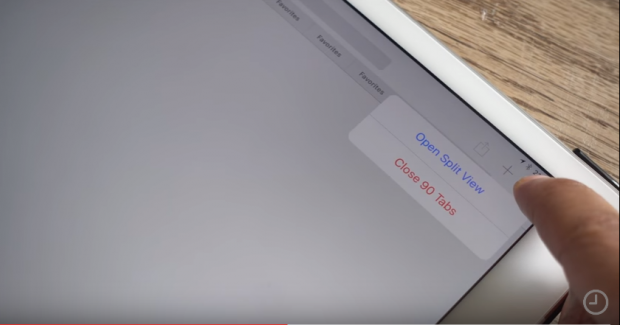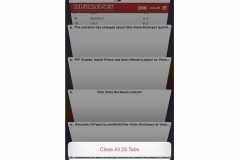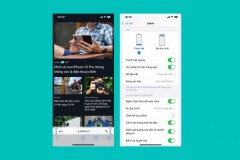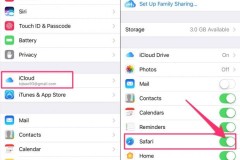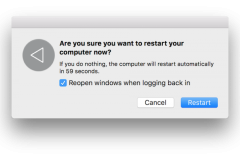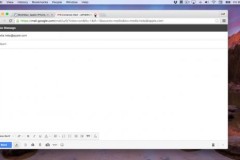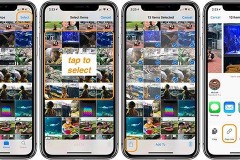Trình duyệt web Safari của bạn đang mở hàng chục tab mà bạn không biết làm sao để tắt hết chúng đi? Đừng lo, bài viết này sẽ hướng dẫn bạn đóng toàn bộ tab trình duyệt Safari trên iOS 10 cùng một lúc.
Khi hệ điều hành iOS 10 được tung ra, có một tính năng nho nhỏ mà rất ít người biết: giờ đây trình duyệt web Safari đã cho phép bạn mở số lượng tab không giới hạn. Điều này vô cùng tiện lợi khi bạn đang làm việc và cần phải tra cứu từ nhiều nguồn khác nhau trên mạng. Thậm chí có nhiều người còn sử dụng tính năng mở tab này để lưu các đường link trang web mà họ thường xuyên lui tới. Tuy nhiên, có một vấn đề nảy sinh. Làm thế nào để đóng toàn bộ tab Safari đây? Ngồi nhấp “Đóng” từ tab chắc có mà điên lên mất. Rất may mắn, Apple đã nhận ra điều này. Và đây là hướng giải quyết cho vấn đề nan giải trên.
Đối với những người đang sử dụng phiên bản iOS đã Jailbreak, việc đóng tất cả tab trên Safari không thành vấn đề. Họ có thể dễ dàng làm được điều này. Ở phiên bản iOS 10, Apple đã cố tình thêm tính năng này vào, để “khuyên nhủ” những người dùng khác “từ bỏ” những phiên bản Jailbreak không chính thống kia. Để tắt hết tab trong Safari một cách “chính đạo”, bạn có thể làm như sau.
Cách 1
B1: Mở trình duyệt Safari trên thiết bị
B2: Chạm và giữ nút “New Tab” trong vài giây, một cửa sổ nhỏ sẽ hiện ra
B3: Chọn Close All Tabs, tất cả tab Safari của bạn sẽ được đóng lại ngay lập tức
Cách 2
B1: Mở trình duyệt Safari trên thiết bị
B2: Vào chế độ hiển thị “Tab View”, bạn sẽ thấy toàn bộ các tab hiển thị dưới dạng lưới trên màn hình
B3: Chạm và giữ nút “Done” trong vài giây, một cửa sổ nhỏ sẽ hiện ra
B4: Chọn Close All Tabs, tất cả tab Safari của bạn sẽ được đóng lại ngay lập tức.
Lưu ý: Cách này hoạt động trên cả hai thiết bị iPhone và iPad. Bạn có thể xem video minh họa dưới đây cho dễ hiểu nhé.
[media=https://www.youtube.com/watch?v=71oWSuNn5KM?rel]
Xem thêm 5 điều bạn cần biết về Macbook Pro 2016 sắp được ra mắt
Xem thêm Apple bắt đầu mở bán iPhone quốc tế, phiên bản không khoá mạng
Xem thêm Ngắm nhìn chiếc iPhone 7 trị giá 132 triệu đồng
DominV
Theo 9to5Mac
Nguồn: fptshop.com.vn